Strona Spis treści
Updated on Jun 30, 2025
Dostępne są dwa sposoby pomocy: 1. Sformatuj partycję na EXT2 / EXT3; 2. Utwórz partycję EXT2 / EXT3 Linux na dysku Windows, dysku flash USB lub karcie pamięci.
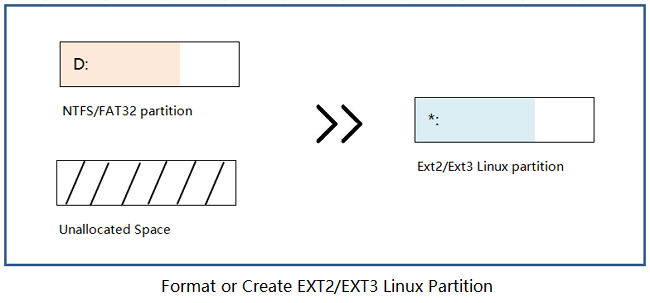
Jak utworzyć partycje EXT2 / EXT3 w systemie Windows
Chociaż Windows przejął rynek systemu operacyjnego Linux, który znika nam z oczu. Mimo to wielu ludzi trzyma się go z powodu pracy lub osobistych interesów.
Aby wewnętrzny dysk twardy lub inne zewnętrzne dyski wymienne były rozpoznawane przez system operacyjny Linux lub aby utworzyć podwójną partycję rozruchową dla systemu operacyjnego Linux na komputerze z systemem Windows, muszą one być wyposażone w system plików EXT2 / EXT3 i Linux Swap.
Czy wiesz, jak tworzyć partycje Linuksa z systemu operacyjnego Windows? Niektórzy doświadczeni programiści Linuksa lub profesjonalni administratorzy mogą mieć tendencję do uruchamiania komputerów z systemem Windows za pomocą Live CD opartej na systemie Linux i tworzenia z nich partycji. Jest to jednak zbyt skomplikowane dla większości zwykłych zastosowań systemu Windows.
Poniżej znajdziesz zewnętrznego menedżera partycji Linux, który może pomóc w wygenerowaniu partycji systemu plików EXT2 / EXT3.
Przygotowania
Zanim zaczniesz tworzyć partycję EXT2 lub EXT3, oto kilka wskazówek, które warto wykonać:
# 1. Pobierz oprogramowanie Linux Partition Manager
Istnieje wiele bezpłatnych programów do partycjonowania, takich jak Paragon Partition Manager, które oferują funkcje „Formatuj partycję” lub „Utwórz partycję”. Jednak większość tych programów nie obsługuje systemów plików opartych na systemie Linux, takich jak EXT 2, EXT3 itp.
Na szczęście potężne oprogramowanie do zarządzania partycjami - EaseUS Partition Master obsługuje wszystkie systemy plików oparte na systemie Linux (EXT2 / EXT3 / Swap). Umożliwia sformatowanie dysku twardego lub utworzenie partycji na dwa poprzednie systemy plików: EXT2 i EXT3.
# 2. Utwórz kopię zapasową danych partycji
Jeśli masz tendencję do formatowania istniejącej partycji Windows na partycję EXT2 lub EXT3 Linux, pamiętaj o utworzeniu kopii zapasowej cennych plików zapisanych tam w innej bezpiecznej lokalizacji, takiej jak zewnętrzny dysk twardy.
Jeśli dane są mniejsze niż 20 GB, kopiowanie i wklejanie będzie najszybszym sposobem na ich wykonanie. Jeśli Twoje pliki mają więcej niż 30 GB lub musisz wykonać kopię zapasową całej partycji, pomocne może być profesjonalne oprogramowanie do tworzenia kopii zapasowych plików.
Metoda 1. Sformatuj partycję do formatu EXT2 / EXT3
Dotyczy: Sformatuj istniejącą partycję na EXT2 / EXT3 w systemie Windows 10/8/7.
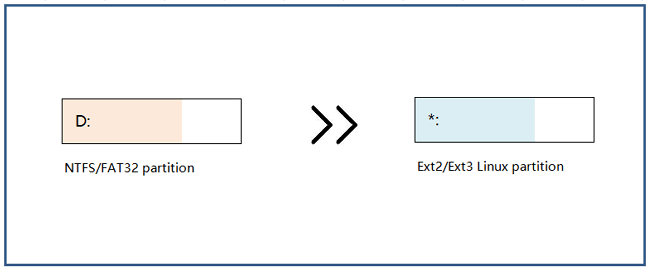
Jak widać, sformatowanie dysku w systemie plików, którego wymaga Linux, jest znacznie łatwiejsze niż jego utworzenie. Jakie jest więc najbardziej zalecane narzędzie formatu EXT2 / EXT3, które działa w systemie Windows?
Zdecydowanie nie jest to Zarządzanie dyskami systemu Windows, ponieważ nie obsługuje wszystkich systemów plików Linux. Postępuj zgodnie z poniższym przewodnikiem, EaseUS Partition Master z łatwością sformatuje dysk twardy FAT32 / NTFS, dysk flash USB i kartę pamięci do EXT2 / EXT3:
Krok 1: Uruchom EaseUS Partition Master, kliknij prawym przyciskiem myszy partycję, którą chcesz sformatować i wybierz „Format”.
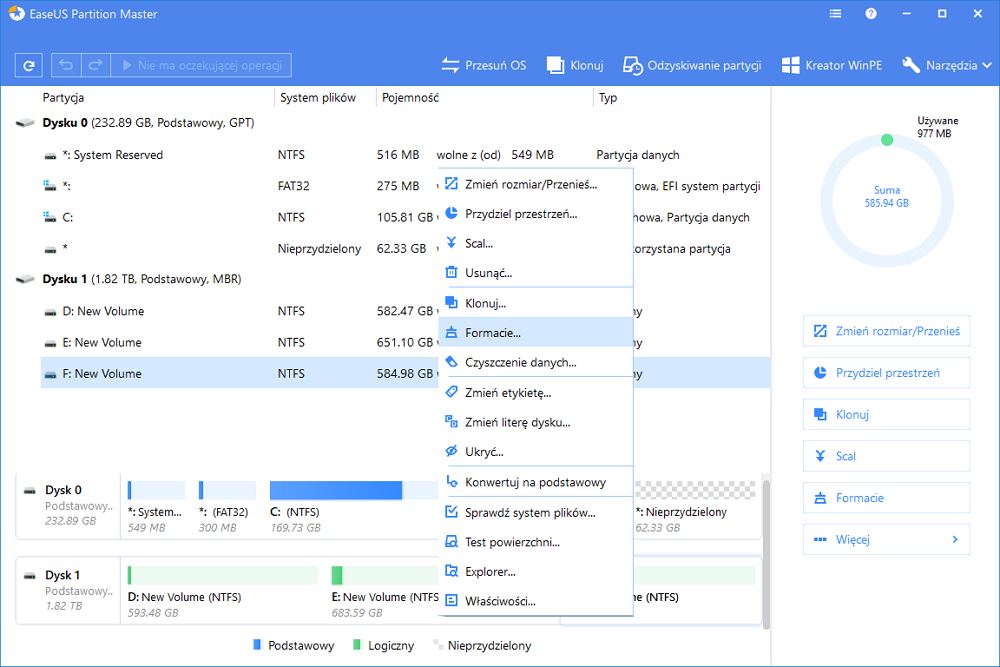
Krok 2: W nowym oknie wpisz etykietę Partycji, wybierz system plików (fat32 / ntfs / ext3 / ext3 / ext4) i ustaw rozmiar klastra zgodnie z własnymi potrzebami, a następnie kliknij "OK".
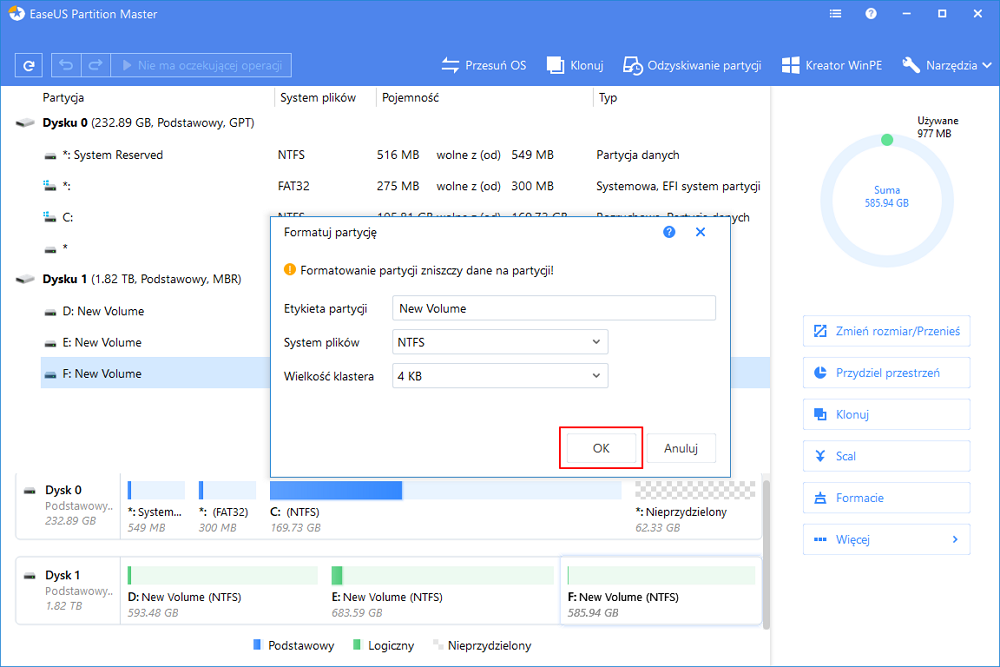
Krok 3: Następnie pojawi się okno ostrzegawcze, kliknij w nim „OK”, aby kontynuować.
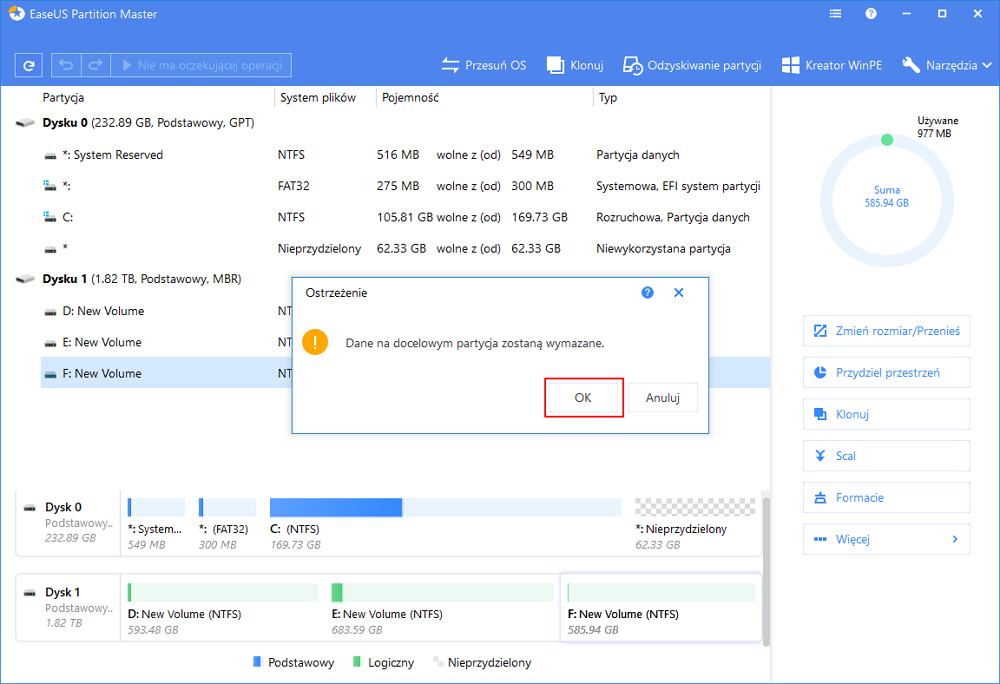
Krok 4: Kliknij przycisk „Wykonaj operację” w lewym górnym rogu, aby przejrzeć zmiany, a następnie kliknij „Zastosuj”, aby rozpocząć formatowanie partycji.
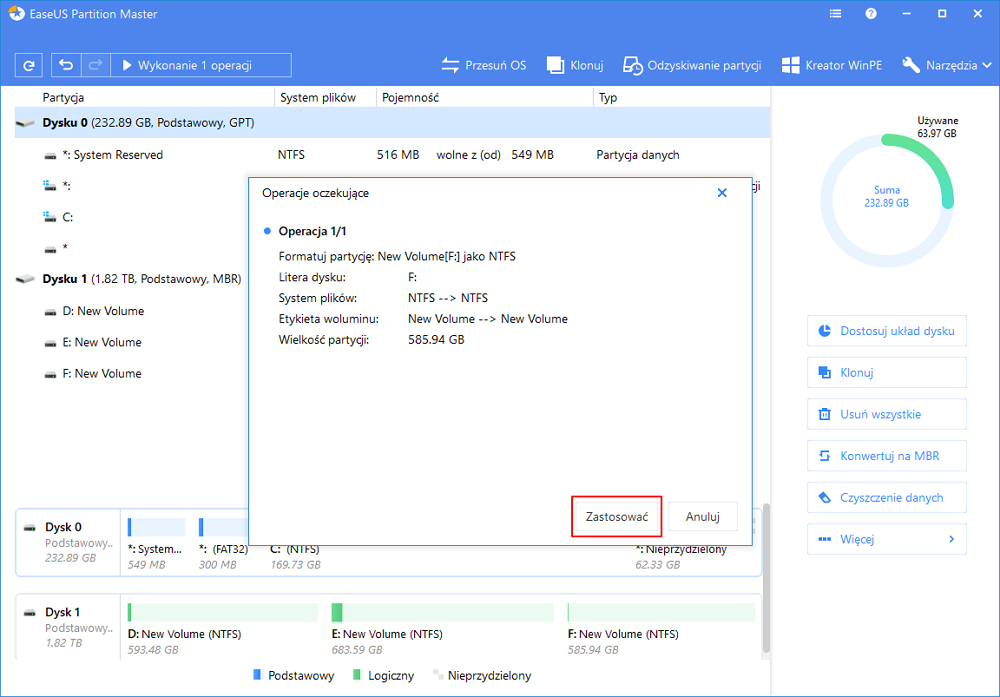
Metoda 2. Utwórz partycje Linux EXT2 / EXT3 w systemie Windows
Dotyczy: Utwórz partycję Linuksa opartą na EXT2 / EXT3 z nieograniczonej przestrzeni w systemie Windows 10/8/7.
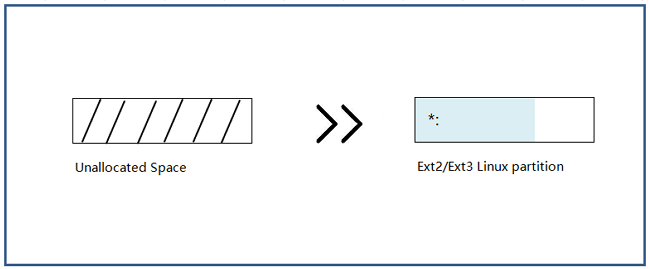
Innym praktycznym sposobem, który możesz wypróbować, jest utworzenie partycji EXT2 lub EXT3 Linux w systemie Windows 10/8/7. Ponadto, ponieważ Windows Disk Management nie obsługuje systemu plików Linux, będziesz potrzebować profesjonalnego oprogramowania do zarządzania partycjami, takiego jak EaseUS Partition Master, aby uzyskać pomoc.
Jeśli masz nieprzydzielone wolne miejsce na komputerze lub zewnętrznym urządzeniu pamięci masowej, wykonaj poniższe czynności, aby utworzyć partycję opartą na systemie Linux za pomocą menedżera partycji EaseUS. Pamiętaj, aby ustawić system plików jako EXT2 lub EXT3 podczas procesu tworzenia partycji:
Krok 1: W oknie głównym kliknij prawym przyciskiem myszy nieprzydzielone miejsce na dysku twardym lub zewnętrznym urządzeniu magazynującym i wybierz opcję „Utwórz ”.
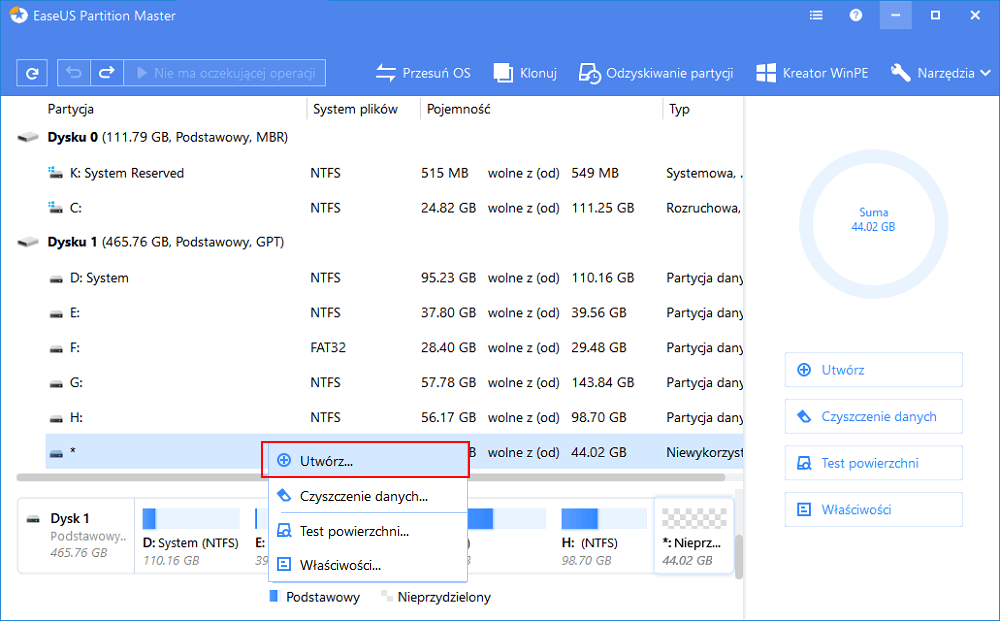
Krok 2: Ustaw rozmiar, etykietę partycji, literę dysku, system plików itp. dla nowej partycji i kliknij "OK", aby kontynuować.
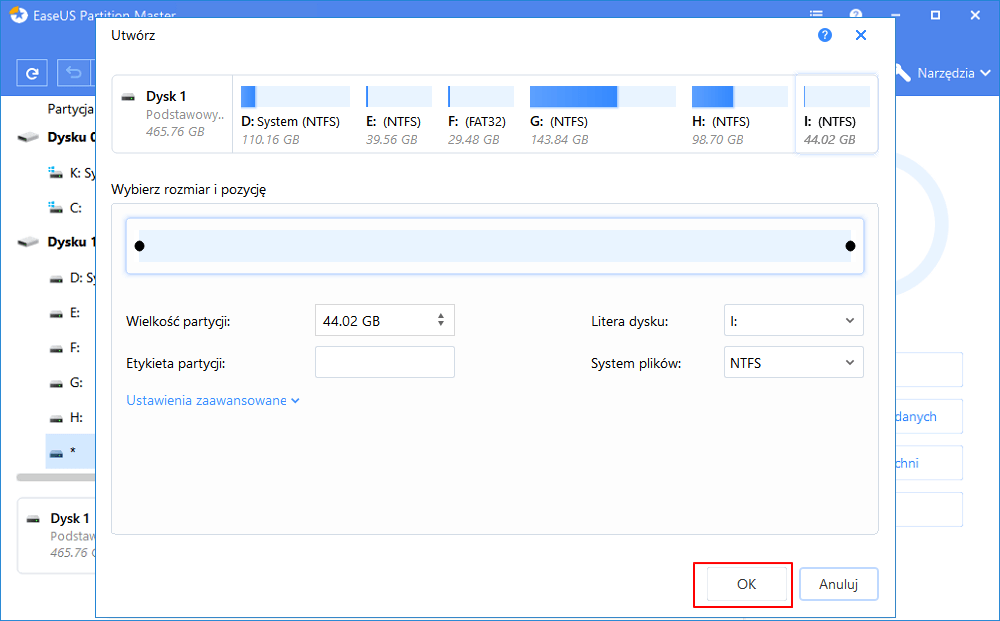
Krok 3: Kliknij przycisk "Wykonaj operację" i potwierdź utworzenie nowej partycji, klikając "Zastosuj".
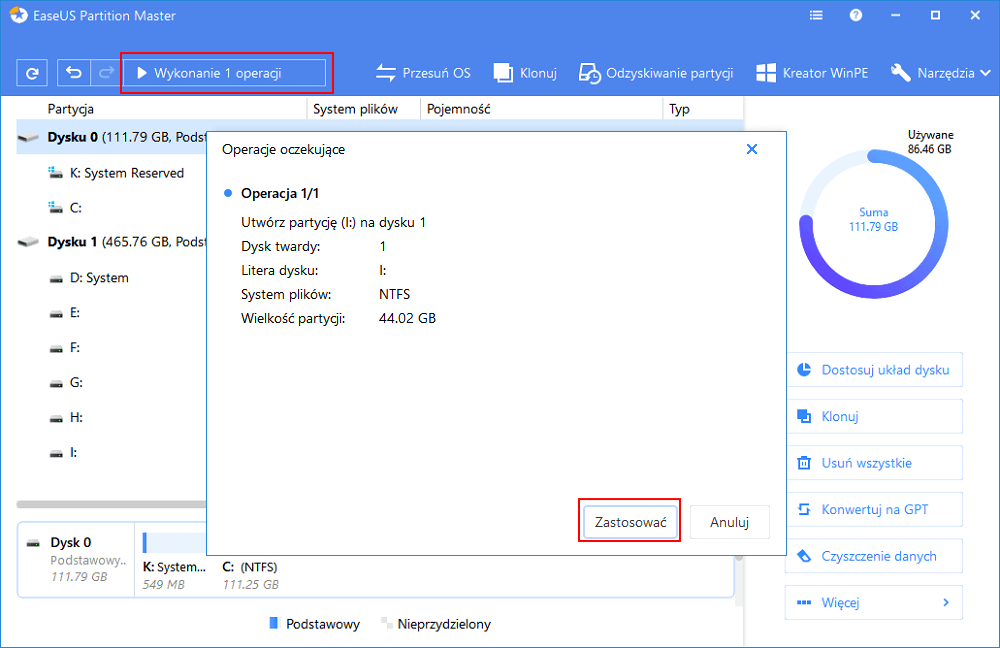
Ogłoszenie:
Należy pamiętać, że system operacyjny Windows nie może rozpoznać utworzonej partycji systemu plików Linux.
W rezultacie nie będzie można wyświetlić partycji EXT2 / EXT3 w Eksploratorze plików. Wyświetla się również jako RAW w Zarządzaniu dyskami.
Jeśli system operacyjny Windows ostrzega o konieczności sformatowania dysku Linux, zignoruj ostrzeżenie o formatowaniu.
Po utworzeniu partycji Linux EXT2 / EXT3 na komputerze z systemem Windows lub zewnętrznym dysku twardym, USB, karcie SD, możesz użyć partycji do zainstalowania systemu operacyjnego Linux, aplikacji opartych na systemie Linux lub użyć zewnętrznego urządzenia pamięci masowej Linux do zapisania danych opartych na systemie Linux, itp.
Dalsze lektury
Ta strona zawiera dwa praktyczne sposoby, aby pomóc użytkownikom systemu Windows na wszystkich poziomach w tworzeniu lub formatowaniu partycji Linux EXT2 / EXT3 za pomocą bezpłatnego menedżera partycji - EaseUS Partition Master.
Oprócz tworzenia partycji EXT lub formatowania istniejącej partycji w systemie plików EXT2 / EXT3, niektórzy ludzie mogą mieć dodatkowe pytania dotyczące EXT2 / EXT3. Jeśli masz takie same wątpliwości, jak wymienione tutaj pytania, postępuj zgodnie z poniższymi odpowiedziami i sprawdź je:
1. Jak sformatować partycję EXT2 / EXT3 na NTFS?
Jeśli chcesz usunąć system plików EXT2 lub EXT3 z partycji lub urządzenia magazynującego, możesz wypróbować następujące dwa sposoby formatowania partycji EXT2 / EXT3 na NTFS lub inne systemy plików:
Sposób 1. Sformatuj partycję EXT2 / EXT3 w Zarządzaniu dyskami:
Otwórz Zarządzanie dyskami> Zlokalizuj i kliknij prawym przyciskiem myszy partycję RAW (partycja EXT2 / EXT3 oparta na Linuksie zostanie rozpoznana jako RAW)> Wybierz Formatuj wolumin i zresetuj system plików do NTFS lub FAT32.
Sposób 2. Sformatuj partycję EXT2 / EXT3 za pomocą programu EaseUS Partition Master:
Uruchom EaseUS Partition Master> Kliknij prawym przyciskiem myszy partycję EXT2 lub EXT3 i wybierz Format> Zresetuj literę dysku, system plików (NTFS lub FAT32 itp.) Dla partycji> Kliknij OK i wykonaj operację.
2. Który jest lepszy EXT2 czy EXT3?
Niektórzy użytkownicy mogą nie znać różnicy między Ext2 i Ext3 i chcą wiedzieć, co jest lepsze. Oto krótkie porównanie między EXT2 i EXT3:
- EXT2: Drugi rozszerzony system plików, który został wprowadzony w 1993 roku. EXT2 nie ma funkcji kronikowania i obsługuje indywidualne pliki o wielkości od 16 GB do 2 TB.
- EXT3: Trzeci rozszerzony system plików, który został wprowadzony w 2001 roku. Umożliwia dziennikowanie, obsługując indywidualny rozmiar pliku od 16 GB do 2 TB.
Podsumowując, EXT3 to nowszy system plików niż EXT2. W dzienniku działa lepiej niż EXT2.
3. Jak podzielić Linuksa na partycje?
Na komputerze z systemem Windows zarówno Eksplorator plików systemu Windows, jak i Zarządzanie dyskami nie mogą rozpoznać partycji opartej na systemie Linux z systemem plików EXT2 lub EXT3. Dlatego nie można liczyć na normalny sposób partycjonowania dysku Linux na Windows 10/8/7.
Na szczęście oprogramowanie do zarządzania partycjami - EaseUS Partition Master może obsługiwać systemy plików ext2 i ext3 w systemie operacyjnym Windows. Może tworzyć, formatować, usuwać, czyścić partycje ext2 / ext3 i odzyskiwać utraconą partycję ext2 / ext3. Aby uzyskać szczegółowy przewodnik, skorzystaj z pomocy w Linux Partition Manager.
Jak możemy Ci pomóc?
Related Articles
-
DARMOWE narzędzie do naprawy MBR: Jak naprawić MBR na wewnętrznym i zewnętrznym dysku twardym
![author icon]() Arek/2025/06/30
Arek/2025/06/30 -
![author icon]() Arek/2025/06/30
Arek/2025/06/30 -
Jak naprawić błąd niebieskiego ekranu śmierci 0x000000C5 w systemie Windows 10/11
![author icon]() Arek/2025/06/30
Arek/2025/06/30 -
Najlepsze oprogramowanie do klonowania dysków dla komputerów Mac [lista kontrolna 2024]
![author icon]() Arek/2025/06/30
Arek/2025/06/30
EaseUS Partition Master

Manage partitions and optimize disks efficiently
